Filter Navigator Penjualan LinkedIn: Meningkatkan Pencarian Prospek Anda
Diterbitkan: 2023-11-08Bukan rahasia lagi bahwa Sales Navigator adalah alat terbaik untuk menemukan calon pelanggan dan kandidat ideal dengan cepat. Namun tahukah Anda bahwa Anda dapat memanfaatkan LinkedIn Sales Navigator secara maksimal dengan mengenal filternya?
Tidak perlu lagi membuang waktu untuk pencarian yang rumit – filter ini membantu Anda menemukan prospek yang tepat dengan tepat. Filter Prospek, filter Akun, dan filter Kata Kunci menjadikannya alat yang ampuh untuk mencari calon pelanggan dan menghasilkan prospek.
Baca terus untuk mengetahui semua yang ingin Anda ketahui tentang filter pencarian LinkedIn Sales Navigator dan bagaimana filter tersebut dapat membuat pencarian calon pelanggan Anda lebih mudah dan efektif.
Menemukan Prospek yang Tepat Dengan Filter Pencarian Sales Navigator
Filter Sales Navigator memudahkan Anda menemukan pengguna LinkedIn yang cocok dengan profil pelanggan ideal Anda.
Berikut cara mengakses Filter Navigator Penjualan LinkedIn ini:
- Kunjungi beranda Sales Navigator Anda.
- Klik 'Filter prospek' untuk mengakses alat bermanfaat ini.
Filter Kata Kunci
Bayangkan filter Kata Kunci sebagai asisten Anda yang berguna. Ini membantu Anda menemukan profil LinkedIn yang berisi kata atau istilah tertentu yang Anda minati. Anda juga dapat menggunakannya bersama dengan filter lain atau string Boolean untuk hasil yang lebih akurat.
Kategori: PERUSAHAAN
Perusahaan saat ini
Temukan profesional berdasarkan pekerjaan mereka saat ini.
Perusahaan Sebelumnya
Temukan profesional berdasarkan pekerjaan mereka sebelumnya.
Jumlah Karyawan Perusahaan
Gunakan filter ini untuk menemukan perusahaan dengan ukuran berbeda, namun perlu diingat bahwa tidak semua organisasi memperbarui informasi ini secara rutin di LinkedIn. Selain itu, filter ini memiliki kategori khusus untuk wiraswasta.
Jenis perusahaan
Jika jenis perusahaan penting untuk kampanye Anda, Anda mungkin ingin memanfaatkan filter ini. Ingatlah bahwa LinkedIn mengambil informasi ini dari halaman LinkedIn perusahaan, sehingga informasi tersebut mungkin tidak selalu benar atau terkini.
Jenis perusahaan umum yang mungkin Anda temukan saat menggunakan filter ini:
- Perusahaan publik: Perusahaan ini mengizinkan siapa saja untuk membeli sahamnya.
- Milik swasta: Biasanya perusahaan kecil yang dimiliki oleh beberapa individu.
- Nirlaba: Organisasi yang tidak fokus pada menghasilkan keuntungan.
- Institusi pendidikan: Sekolah dan universitas.
- Kemitraan: Bisnis yang dimiliki bersama oleh suatu kelompok.
- Wiraswasta: Individu yang memiliki dan menjalankan bisnisnya sendiri.
- Milik sendiri: Orang yang mengelola bisnisnya sendiri.
- Instansi Pemerintah: Organisasi yang dimiliki dan dijalankan oleh pemerintah.
Kantor Pusat Perusahaan
Untungnya, Anda juga dapat menggunakan filter LinkedIn Sales Navigator untuk menemukan perusahaan berdasarkan lokasinya, termasuk benua, wilayah, negara, dan kota.
Berikut adalah beberapa singkatan regional untuk membantu pencarian Anda:
- Amerika Selatan
- APAC: Asia-Pasifik
- Afrika
- Oceania
- Asia
- orang Nordik
- MENA: Timur Tengah dan Afrika Utara
- Amerika Utara
- EMEA: Eropa, Timur Tengah, dan Afrika
- Eropa
- Benelux: Termasuk Belgia, Belanda, dan Luksemburg.
- DACH: Mewakili Jerman (D), Austria (A), dan Swiss (CH).
Ingin tahu bagaimana cara memanfaatkan Sales Navigator semaksimal mungkin? Baca panduan terperinci kami tentang cara menggunakan LinkedIn Sales Navigator secara maksimal.

Kategori: Peran
Fungsi
Filter Fungsi membantu menemukan profesional berdasarkan departemen tertentu tempat mereka bekerja dalam organisasi mereka.
Judul Pekerjaan Saat Ini
Filter ini memungkinkan Anda menemukan prospek berdasarkan jabatan mereka saat ini.
Judul Pekerjaan Sebelumnya
Dengan filter ini, Anda dapat menemukan prospek berdasarkan jabatan yang mereka miliki di peran sebelumnya.
Tingkat Senioritas
Tingkat Senioritas menunjukkan posisi pemimpin dalam struktur organisasi perusahaan. Misalnya, CXO berarti posisi eksekutif puncak seperti CEO dan CFO. Kabar baiknya adalah Anda diperbolehkan memilih beberapa tingkat senioritas.
Tahun di Perusahaan Saat Ini
Gunakan filter Sales Navigator ini untuk menemukan individu berdasarkan waktu yang mereka habiskan di perusahaan tempat mereka bekerja.
Penjelasan Rentang Waktu
- 1 hingga 2 tahun: Mencakup setiap waktu antara 1 tahun dan 2 tahun 11 bulan.
- 3 hingga 5 tahun: Termasuk waktu antara 3 tahun dan 5 tahun 11 bulan.
- 6 hingga 10 tahun: Mencakup setiap waktu antara 6 tahun dan 10 tahun 11 bulan.
- Lebih dari 10 tahun: Artinya 11 tahun atau lebih.
Tahun di Posisi Saat Ini
Filter ini memungkinkan Anda melakukan penelusuran berdasarkan jumlah tahun prospek Anda menjalankan peran mereka saat ini.
Penjelasan Rentang Waktu
- 1 hingga 2 tahun: Mencakup setiap waktu antara 1 tahun dan 2 tahun 11 bulan.
- 3 hingga 5 tahun: Termasuk waktu antara 3 tahun dan 5 tahun 11 bulan.
- 6 hingga 10 tahun: Mencakup setiap waktu antara 6 tahun dan 10 tahun 11 bulan.
- Lebih dari 10 tahun: Artinya 11 tahun atau lebih.
Kategori: Pribadi
Nama depan
Telusuri prospek menggunakan nama depan mereka. Hindari memasukkan nama yang sama berkali-kali.
Nama keluarga
Identifikasi prospek berdasarkan nama belakangnya. Hindari menambahkan entri duplikat.
Bahasa Profil
Cari prospek tergantung pada bahasa akun LinkedIn mereka.
Tahun-Tahun Pengalaman
Gunakan filter ini untuk menemukan prospek berdasarkan total pengalaman kerja mereka, seperti yang ditunjukkan dalam riwayat pekerjaan di profil LinkedIn mereka. Jangan ragu untuk mengajukan beberapa entri.
Penjelasan Rentang Waktu
- 1 hingga 2 tahun: Mencakup kapan saja dari 1 tahun hingga 2 tahun 11 bulan.
- 3 hingga 5 tahun: Termasuk waktu dari 3 tahun hingga 5 tahun 11 bulan.
- 6 hingga 10 tahun: Mencakup setiap saat dari 6 tahun hingga 10 tahun 11 bulan.
- Lebih dari 10 tahun: Mewakili 11 tahun ke atas.
Geografi
Filter ini memungkinkan Anda mencari profesional berdasarkan lokasinya, termasuk benua, wilayah geografis, negara, kota, dan kode pos.
Wilayah
Gunakan filter LinkedIn Sales Navigator untuk menyertakan atau mengecualikan berbagai wilayah dari pencarian Anda.
Singkatan Daerah
- Eropa
- APJ: Asia Pasifik dan Jepang
- Amerika Selatan
- APAC: Asia – Pasifik
- Oceania
- MENA: Timur Tengah dan Afrika Utara
- Asia
- orang Nordik
- EMEA: Eropa, Timur Tengah, dan Afrika
- Benelux: Belgia, Belanda, dan Luksemburg.
- Amerika Utara
- Afrika
- DACH: Singkatan dari D – Deutschland (Jerman), A – Austria, dan CH – Confœderatio Helvetica (nama resmi Swiss dalam bahasa Latin).
Kode Pos
Saat Anda memasukkan digit pertama kode pos, menu tarik-turun dengan kode pos, kota, dan wilayah/negara akan muncul. Ini juga memungkinkan Anda mencari dengan menentukan radius area tertentu. Filter ini memungkinkan banyak entri.
Grup
Gunakan filter pencarian ini untuk menemukan pengguna LinkedIn yang merupakan anggota grup LinkedIn tertentu. Cukup ketikkan nama grup atau istilah kunci untuk menemukan grup yang relevan; Sales Navigator akan merekomendasikan grup yang cocok dengan istilah pencarian Anda.
Industri
Ada 413 industri yang tersedia di Sales Navigator. Anda dapat memilihnya menggunakan menu dropdown yang mudah digunakan.
Sekolah
Anda dapat menggunakan filter Sekolah untuk menemukan prospek berdasarkan detail pendidikan mereka, termasuk informasi perguruan tinggi, universitas, dan sekolah menengah atas yang tercantum di profil LinkedIn mereka. Perhatikan bahwa sekolah harus memiliki halaman LinkedIn resmi agar dapat terlihat di filter ini.
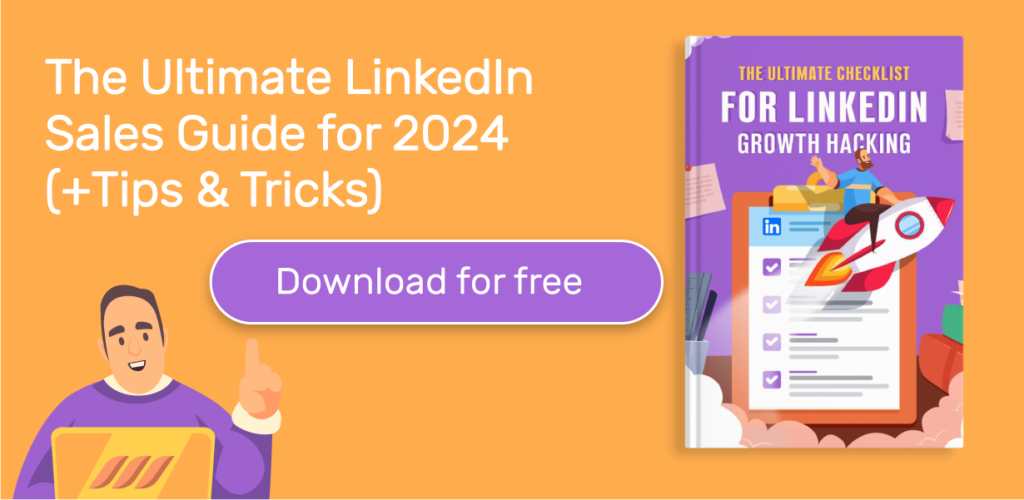
Kategori: Konten yang Diposting
Kata Kunci dalam Artikel
Filter ini membantu Anda menemukan anggota LinkedIn yang telah menggunakan kata kunci atau frasa kunci tertentu dalam postingan mereka, termasuk hashtag.
Saat Anda menerapkan filter ini, LinkedIn akan menampilkan daftar pengguna yang sesuai dengan kriteria Anda dan menyorot mereka yang telah mempublikasikan konten di jaringan dalam 30 hari terakhir. Ini memudahkan untuk menemukan pengguna aktif LinkedIn.
Penting untuk diingat bahwa postingan yang disorot di LinkedIn mungkin tidak selalu berisi kata kunci yang persis seperti yang Anda cari. Sebaliknya, Anda mungkin melihat postingan dari pengguna yang telah menggunakan kata kunci Anda di postingan, diskusi, atau komentar mereka yang lain dalam 30 hari terakhir.
Untuk mendapatkan hasil terbaik, pertimbangkan untuk menggunakan filter Kata Kunci dalam Artikel bersama dengan filter lain yang tersedia di LinkedIn Sales Navigator. Dengan cara ini, Anda dapat mempersempit pencarian dan mengidentifikasi prospek yang tidak hanya menyebutkan kata kunci Anda tetapi juga memenuhi kebutuhan spesifik Anda.
Kategori: Niat Pembeli
Filter LinkedIn Sales Navigator ini membantu Anda menemukan prospek yang lebih mungkin terlibat dengan pesan Anda atau telah menunjukkan minat pada produk atau layanan Anda.
Mengikuti Perusahaan Anda
Profesional yang mengikuti halaman LinkedIn perusahaan Anda tetapi belum membeli produk atau layanan Anda mungkin sedang meneliti pilihan mereka.
Orang-orang ini mungkin ingin tahu lebih banyak tentang tawaran Anda, tetapi belum mengambil keputusan. Ini berarti menjangkau mereka dapat membantu mendapatkan klien baru untuk perusahaan Anda.
Kabar baiknya adalah sangat mudah untuk menggunakan filter LinkedIn Sales Navigator ini. Nyalakan saja sakelar sakelar, dan Anda sudah siap.
Melihat Profil Anda Baru-baru ini
Apakah seseorang melihat profil LinkedIn Anda baru-baru ini? Ya, ini bisa jadi karena berbagai alasan, jadi masuk akal untuk mengirimi mereka pesan untuk mempelajari lebih lanjut.
Anda dapat menggunakan tiga metode berbeda untuk melihat siapa yang telah melihat profil LinkedIn Anda:
1. Gunakan Filter Navigator Penjualan LinkedIn
Filter 'Melihat profil Anda baru-baru ini' di LinkedIn Sales Navigator menawarkan metode mudah untuk melihat siapa yang baru-baru ini mengunjungi profil Anda. Cukup aktifkan sakelar sakelar, dan Anda akan langsung mengakses daftar pemirsa profil.
2. Periksa Peringatan Anda
Sales Navigator memberikan gambaran singkat apakah pemirsa profil ini sudah disimpan sebagai prospek. Selain itu, ini memberikan informasi tentang di mana prospek ini bekerja saat ini.
Begini caranya:
A. Buka halaman Beranda LinkedIn Anda.
B. Periksa bagian 'Semua Peringatan' untuk informasi apakah mereka disimpan dalam daftar prospek Anda dan di mana mereka bekerja.
3. Periksa Bagian “Siapa yang Melihat Profil Anda”.
- Buka gambar profil Anda dan pilih “ Siapa yang Melihat Profil Anda “ .
- Halaman LinkedIn Anda akan terbuka, tempat Anda dapat menggunakan filter LinkedIn untuk memilih pemirsa profil Anda.
- Selanjutnya, turunkan halaman untuk menemukan orang-orang yang baru-baru ini mengunjungi profil Anda.
Filter ini dapat berguna untuk mengidentifikasi calon pelanggan potensial yang secara aktif tertarik dengan perusahaan Anda atau menunjukkan rasa ingin tahu tentang penawaran Anda.
Kategori: Jalur Masuk Terbaik
Filter Jalur Masuk Terbaik dirancang untuk membantu Anda memaksimalkan nilai jaringan Anda. Mereka menawarkan cara yang sangat efektif untuk menjalin hubungan dengan perusahaan dan mengumpulkan wawasan berharga untuk mempersonalisasi kampanye penjangkauan Anda.
Tingkat Koneksi
Filter ini memungkinkan Anda memfilter prospek bergantung pada tingkat koneksi Anda dengan mereka di LinkedIn. Pemimpin Anda mungkin merupakan koneksi tingkat pertama, kedua, atau ketiga, atau Anda berdua bisa menjadi anggota grup LinkedIn yang sama.
Berikut adalah tingkat koneksi yang berbeda
- Koneksi tingkat pertama: Pengguna yang terhubung langsung dengan Anda di jaringan LinkedIn Anda.
- Koneksi tingkat ke-2: Pengguna terhubung ke koneksi tingkat ke-1 tetapi tidak terhubung langsung dengan Anda.
- Koneksi grup: Pengguna yang tergabung dalam grup LinkedIn yang sama dengan Anda.
- Koneksi tingkat ke-3: Pengguna terhubung ke koneksi tingkat ke-2 Anda. Pengguna ini tidak terhubung langsung dengan Anda.
Koneksi Dari
Filter ini memungkinkan Anda berkonsentrasi pada koneksi pengguna LinkedIn tertentu. Ini berarti orang yang Anda cari haruslah koneksi tingkat 1 Anda. Filter ini tidak mendukung banyak entri.
Rekan sebelumnya
Gunakan filter ini untuk mencari prospek yang merupakan rekan kerja Anda sebelumnya. Ia bekerja dengan mengambil informasi dari riwayat pekerjaan mereka di LinkedIn. LinkedIn akan menampilkan prospek ini selain memberikan informasi tentang organisasi tempat Anda berdua pernah bekerja sama.
Pengalaman Bersama
Gunakan filter LinkedIn ini untuk menemukan prospek yang berbagi pengalaman yang sama dengan Anda. Misalnya, Anda berdua mungkin menjadi bagian dari grup LinkedIn yang sama atau pernah membuat postingan terbaru di LinkedIn.
Namun, penting untuk dicatat bahwa tidak adanya postingan terbaru di LinkedIn tidak berarti postingan tersebut tidak aktif di jaringan.
Ingin memanfaatkan filter ini? Itu mudah; cukup geser tombol sakelar ke kanan. LinkedIn akan menampilkan informasi tentang pengalaman Anda bersama.
Kategori: Pembaruan Terkini
Filter di LinkedIn Sales Navigator ini membantu Anda menemukan prospek yang telah berganti pekerjaan dalam tiga bulan terakhir, telah membagikan postingan LinkedIn dalam 30 hari terakhir, atau telah disebutkan dalam artikel berita dalam tiga bulan sebelumnya.
Data ini dapat menjadi sumber berharga untuk membuat kampanye penjangkauan yang disesuaikan, sehingga meningkatkan kemungkinan Anda mendapatkan tanggapan.
Namun, perlu diperhatikan bahwa meskipun prospek tertentu tidak memposting pembaruan terkini di LinkedIn, bukan berarti mereka tidak menggunakan jaringan secara aktif.
Perubahan Pekerjaan Terkini
Filter ini membantu Anda mengidentifikasi individu yang baru saja beralih ke peran baru, terutama pada posisi yang memiliki wewenang dalam pengambilan keputusan. Mereka seringkali lebih terbuka untuk mengadopsi solusi atau layanan yang segar dan baru.
Terlebih lagi, para pemimpin ini cenderung lebih terbuka untuk mengadopsi teknologi baru dan memperkenalkan inovasi pada awal peran baru mereka. Ini berarti periode awal mereka dalam pekerjaan barunya bisa menjadi saat yang tepat bagi Anda untuk menghubungi mereka.
Mengaktifkan filter ini sangatlah mudah; cukup geser tombol sakelar ke kanan, dan Anda siap melakukannya!
Diposting di LinkedIn
Filter ini membantu Anda mengidentifikasi prospek yang baru-baru ini membagikan konten di LinkedIn. Sebaiknya merujuk pada konten yang diposting saat menggunakan filter ini. Melakukan hal ini dapat membantu mempersonalisasi kampanye penjangkauan Anda.
Disebutkan dalam Berita
Filter Disebutkan dalam Berita membantu Anda mengidentifikasi prospek yang baru-baru ini ditampilkan dalam artikel berita. Anda dapat memanfaatkan informasi ini untuk mempersonalisasi pesan penjangkauan Anda.
Mengaktifkan filter ini juga mudah. Cukup geser tombol sakelar ke kanan, dan Anda sudah siap.
Kategori: Alur Kerja
Filter Persona Pembeli
Filter Persona Pembeli memungkinkan Anda menerapkan filter khusus untuk Persona Pembeli yang telah Anda konfigurasi sebelumnya di beranda Sales Navigator.
Merupakan strategi yang bagus untuk menggabungkan filter ini dengan filter Sales Navigator lainnya. Melakukan hal ini akan membantu Anda menentukan prospek yang mengidentifikasi Persona Pembeli Anda di organisasi yang sangat cocok dengan Profil Pelanggan Ideal (ICP) Anda.
Daftar Akun
Catatan: Ikuti langkah-langkah yang dijelaskan di bagian kedua panduan ini, yang merinci filter Akun Navigator Penjualan. Proses ini membantu Anda menemukan organisasi yang selaras dengan ICP Anda dan mengaturnya ke dalam daftar Akun.

Setelah itu, kembali ke filter Sales Navigator Lead dan pilih filter Daftar Akun. Untungnya, Anda dapat melakukan penyempurnaan prospek tambahan dari daftar tersebut dengan menerapkan filter Sales Navigator lainnya.
Daftar Prospek
Filter ini beroperasi serupa dengan filter Daftar Akun. Mulailah dengan menggunakan filter Prospek Sales Navigator untuk memilih dan mengatur prospek Anda ke dalam daftar Prospek.
Kemudian, manfaatkan filter daftar Prospek untuk menyempurnakan prospek dari daftar tertentu dengan menerapkan filter Prospek Sales Navigator lainnya.
Orang-orang di CRM
Filter tangguh ini hanya tersedia di akun Sales Navigator Advanced Plus. Ini satu-satunya filter yang mendorong sinkronisasi lancar antara platform CRM Anda dan akun Sales Navigator. Dengan demikian, ini memungkinkan Anda mentransfer prospek antara kedua platform.
Terlebih lagi, filter Orang di CRM memungkinkan Anda menerapkan filter Prospek tambahan ke kontak di CRM Anda.
Orang yang Berinteraksi dengan Anda
Filter ini membantu menemukan profil yang Anda kunjungi dalam 90 hari sebelumnya atau orang yang berkomunikasi dengan Anda melalui pesan dalam 24 bulan sebelumnya. Keterlibatan ini mencakup permintaan koneksi, pesan, atau InMail.
Prospek dan Akun Tersimpan
LinkedIn Sales Navigator secara otomatis membuat daftar “Semua prospek yang disimpan” . Ini pada dasarnya adalah daftar semua profil LinkedIn yang Anda simpan secara manual, selain profil dari daftar prospek Anda. Anda akan menemukan semuanya diatur dengan mudah di satu tempat.
Selain itu, filter “Semua akun tersimpan” akan memberi Anda daftar semua halaman perusahaan LinkedIn yang Anda simpan secara manual, bersama dengan halaman dari daftar akun Anda yang disusun di tempat terpusat.
Saat Anda mencoba menyimpan daftar, LinkedIn Sales Navigator akan menambahkan organisasi pemimpin saat ini ke daftar akun tersimpan Anda, sehingga memudahkan untuk menemukannya.

Membuka Kunci Filter AKUN Sales Navigator
Filter akun yang tersedia dalam LinkedIn Sales Navigator sangat bagus untuk menjelajahi halaman perusahaan LinkedIn. Mereka membantu Anda menemukan bisnis yang memenuhi Profil Pelanggan Ideal (ICP) Anda.
Bagian terbaiknya adalah menggunakan filter ini adalah proses yang sederhana:
- Kunjungi halaman beranda Sales Navigator Anda.
- Pilih opsi “Filter akun” untuk mengakses filter.
Kata kunci
Fitur paling canggih di Sales Navigator adalah filter kata kunci. Ini membantu membuat daftar akun LinkedIn yang memiliki persyaratan yang Anda tentukan. Sales Navigator kemudian akan mencari kata kunci dan mengembalikan hasilnya sebagai pencocokan jelas atau pencocokan terbatas yang diambil dari profil perusahaan.
Untuk lebih menyempurnakan hasil pencarian Anda, sebaiknya gabungkan filter Kata Kunci dengan filter Sales Navigator lainnya. Alternatifnya, Anda mungkin ingin menggunakan operator string Boolean seperti “AND”, “OR”, dan “NOT” untuk mempersempit pencarian Anda.
Kategori: Atribut Perusahaan
Pendapatan Tahunan
Filter Pendapatan Tahunan mengklasifikasikan perusahaan berdasarkan pertumbuhan keuangan tahunannya. Sales Navigator mengukur pendapatan perusahaan dalam jutaan berdasarkan berbagai mata uang global.
Jumlah Karyawan Perusahaan
Filter Ukuran Tenaga Kerja adalah pilihan terbaik bagi Anda jika Anda ingin menargetkan bisnis dengan ukuran tertentu.
Pertumbuhan Jumlah Karyawan Perusahaan
Gunakan filter ini untuk menemukan organisasi berdasarkan pola pertumbuhan tenaga kerjanya dalam rentang persentase tertentu.
Jumlah Kepala Departemen
Filter Ukuran Departemen membantu Anda memilih audiens target berdasarkan masing-masing departemen dalam suatu perusahaan. Anda dapat menggunakan filter ini dengan memilih departemen dan kemudian mengatur rentang jumlah karyawan.
Pertumbuhan Departemen
Sama seperti Pertumbuhan Tenaga Kerja, fitur ini juga mempertimbangkan perluasan departemen. Mulailah dengan memilih departemen yang ingin Anda targetkan, lalu tentukan kisaran persentase perluasan tenaga kerja.
Keberuntungan 500
Anda dapat menggunakan filter Fortune 500 untuk memfilter dan menemukan perusahaan yang terdaftar di antara 500 perusahaan AS terkaya, berdasarkan total data pendapatan Fortune untuk tahun fiskal tertentu.
Kantor pusat perusahaan
Filter ini memungkinkan Anda menemukan perusahaan berdasarkan lokasi kantor pusatnya. Anda dapat mempersempit pencarian menggunakan nama wilayah atau kode pos.
Jika Anda memilih wilayah, Anda kemudian akan diminta untuk memilih benua, divisi geografis (EMEA), negara, wilayah, kota, dan kode pos.
Singkatan daerah
- Asia
- EMEA: Eropa, Timur Tengah, dan Afrika
- orang Nordik
- Amerika Utara
- APJ: Asia Pasifik dan Jepang
- Amerika Selatan
- APAC: Asia – Pasifik
- Oceania
- MENA : Timur Tengah dan Afrika Utara
- Eropa
- DACH: akronim dari D – Deutschland, A – Austria, dan CH – Confœderatio Helvetica (nama resmi Swiss dalam bahasa Latin).
- Benelux: Belgia, Belanda, dan Luksemburg.
- Afrika
Bagi mereka yang memilih kode pos, Anda dapat memilih kota dan kode pos di berbagai bagian kota yang ingin Anda targetkan. Kode pos tersedia di menu tarik-turun di samping kota dan wilayah yang dipilih. Itu disajikan berdasarkan angka yang Anda masukkan.
Untungnya, Anda diperbolehkan memasukkan beberapa kode pos.
Industri
Filter Industri menawarkan beragam pilihan dari 413 industri untuk dipilih.
Jumlah Pengikut
Anda dapat lebih menyempurnakan hasil pencarian Anda menggunakan filter Jumlah Pengikut. Sales Navigator mengambil informasi ini dari jumlah pengikut yang dimiliki halaman LinkedIn suatu perusahaan.
Teknologi yang Digunakan
Jika produk atau layanan Anda selaras dengan platform, alat, atau perangkat lunak tertentu, filter Teknologi yang Digunakan adalah alat yang berharga untuk memastikan kompatibilitas dengan teknologi tertentu.
Kategori: Sorotan
Kesempatan kerja
Gunakan filter Peluang Kerja untuk menemukan organisasi dengan lowongan pekerjaan baru.
Aktivitas Terkini
Filter ini membantu Anda menemukan organisasi yang baru-baru ini mengalami transformasi penting, seperti perubahan kepemimpinan senior selama 90 hari terakhir. Atau bisa juga mendanai acara-acara yang diadakan selama satu tahun terakhir.
Koneksi
Filter Sales Navigator ini mengidentifikasi perusahaan tempat Anda memiliki koneksi LinkedIn langsung dengan setidaknya satu individu, biasanya koneksi tingkat 1.
Kategori: Alur Kerja
Perusahaan di CRM
Dapat diakses secara eksklusif oleh pengguna Sales Navigator Advanced Plus, fitur ini memanfaatkan kemampuan sinkronisasi CRM. Fungsi ini membantu memfasilitasi transfer akun yang lancar antara perangkat lunak CRM Anda dan akun Sales Navigator.
Selain itu, ini memungkinkan Anda menggunakan filter Akun lain untuk memfilter lebih lanjut orang-orang di CRM Anda.
Akun Tersimpan
Filter “Semua akun tersimpan” membantu mengatur semua halaman perusahaan LinkedIn yang telah Anda tandai secara manual di satu tempat, termasuk halaman dari daftar akun Anda.
Selain itu, setelah menyimpan prospek, Sales Navigator akan secara otomatis menambahkan organisasi yang ada ke daftar ini. Dan Anda bahkan dapat memilih untuk menerapkan filter akun tambahan ke dalam daftar.
Daftar Akun
Gunakan filter Daftar Akun untuk memilih organisasi lebih lanjut dari daftar akun khusus pilihan Anda atau semua daftar akun Anda sekaligus.
Setelah menyelesaikan langkah ini, Anda dapat melanjutkan dengan menerapkan filter tambahan untuk menyempurnakan pilihan organisasi Anda.

Strategi yang Telah Dicoba dan Diuji untuk Menargetkan Prospek Secara Efektif di Sales Navigator
Ingin meningkatkan permainan Anda di Sales Navigator? Kami menyediakan 6 strategi hebat ini untuk meningkatkan penargetan prospek Anda.
1. Sempurnakan Pencarian Anda
Langkah pertama untuk memanfaatkan potensi penuh Sales Navigator adalah melakukan pencarian secara spesifik. Filter Daftar Akun adalah pendamping terpercaya Anda untuk misi ini. Ini membantu Anda mengidentifikasi dan memilih perusahaan yang selaras dengan Profil Pelanggan Ideal (ICP) Anda.
Langkah-langkah Menuju Sukses:
- Menyiapkan Filter: Mulailah dengan mengonfigurasi filter Sales Navigator Anda untuk mengenali perusahaan yang sesuai dengan kriteria ICP Anda. Filter ini dapat mencakup industri, ukuran perusahaan, lokasi, dan banyak lagi. Kuncinya adalah menentukan target audiens Anda dengan tepat.
- Pemilihan Akun: Setelah Anda menyetel filter, saatnya memilih akun yang menarik minat Anda. Baik itu perusahaan perorangan atau sejumlah perusahaan, pilihan ada di tangan Anda.
- Pengorganisasian dengan Daftar: Sales Navigator memungkinkan Anda menyimpan akun yang dipilih ini ke daftar yang sudah ada atau membuat yang baru. Langkah pengorganisasian ini sangat penting karena menyederhanakan proses pelacakan prospek Anda.
- Peralihan ke Filter Prospek: Setelah menyimpan akun Anda, setel ulang filter Anda dan beralih ke filter Prospek. Di sinilah Anda mempersempit lebih jauh, menyelaraskan dengan kriteria Persona Pembeli Anda.
2. Buat Pencarian Tersimpan Cerdas
Sales Navigator adalah tentang membuat hidup Anda lebih mudah. Fitur “Pencarian Tersimpan” mengotomatiskan pencarian prospek dan akun yang relevan, sehingga Anda dapat duduk santai sambil mencari di latar belakang.
Cara membuatnya bekerja:
- Sama seperti strategi sebelumnya, Anda memulai dengan mengonfigurasi filter agar sesuai dengan ICP Anda. Ini membentuk dasar dari pencarian tersimpan Anda.
- Sebelum Anda menekan tombol "Simpan penelusuran" , beri nama penelusuran Anda. Hal ini memudahkan untuk mengidentifikasi dan mengelola penelusuran Anda di masa mendatang.
- Sales Navigator tidak berhenti setelah pencarian awal. Itu mengawasi angka “hijau” , yang menunjukkan prospek baru sejak pemeriksaan terakhir Anda. Ini berarti daftar Anda tetap segar.
- Untuk menjaga tingkat akurasi yang tinggi, luangkan waktu setiap minggu untuk meninjau dan mengelompokkan akun baru yang ditemukan Sales Navigator. Langkah ini memastikan kumpulan prospek Anda tetap relevan.
3. Penyempurnaan Dengan Pengecualian
Mengecualikan prospek dan akun yang tidak diinginkan adalah langkah penting dalam strategi penargetan prospek Anda. Pengoptimalan ini memastikan Anda menginvestasikan waktu dan sumber daya Anda pada hal yang paling penting – pada prospek yang cenderung berkonversi menjadi pelanggan.
Siapa yang Harus Dikecualikan:
- Mulailah dengan menghilangkan individu atau perusahaan yang tidak sesuai dengan Profil Pelanggan Ideal Anda. Hal ini memastikan Anda tidak membuang waktu untuk prospek yang tidak memenuhi syarat.
- Kecualikan orang-orang yang pernah berinteraksi dengan Anda. Fokus Anda harus pada peluang baru.
- Sebaiknya hindari pesaing yang mungkin memantau aktivitas Anda.
- Jika Anda sudah terkait dengan perusahaan tertentu, mengecualikan perusahaan tersebut akan membantu Anda menjelajahi cakrawala baru.
Menggunakan Opsi Kecualikan
Beberapa filter Sales Navigator dilengkapi dengan opsi “Kecualikan” . Misalnya, jika Anda ingin menargetkan industri manufaktur tetapi bukan manufaktur mobil, cukup klik tombol Kecualikan . Filter yang dikecualikan ditandai dengan warna merah untuk memudahkan identifikasi.
Daftar Hitam melalui Daftar Akun
Untuk mengecualikan perusahaan tertentu, gunakan metode filter Daftar Akun yang disebutkan sebelumnya.
Buat daftar perusahaan yang tidak cocok dengan ICP Anda dan kecualikan mereka dari pencarian Anda. Sales Navigator akan menghapus karyawan perusahaan tersebut dari hasil pencarian Anda.
Daftar Hitam melalui Pencarian Tersimpan
Ini juga merupakan ide bagus untuk memasukkan prospek tertentu ke dalam daftar hitam menggunakan fitur Pencarian Tersimpan.
Pertama, atur kriteria pengecualian Anda dan kemudian simpan pencarian Anda. Selanjutnya, pilih prospek atau akun yang diidentifikasi oleh Sales Navigator, dan simpan ke daftar akun untuk dimasukkan ke daftar hitam.
Terakhir, Anda dapat menggunakan proses yang mirip dengan metode Daftar Akun untuk menjalankan daftar hitam.
4. Ketuk Pencarian Boolean untuk Menargetkan Dengan Tepat
Bayangkan penelusuran Boolean sebagai alat presisi Anda untuk menemukan prospek yang tepat di Sales Navigator. Ini mirip dengan memiliki peta harta karun, yang memandu Anda menuju petunjuk yang Anda idamkan sambil menyaring gangguan.
Menguasai Pencarian Boolean:
- Pencarian Boolean melibatkan penggunaan kata, frasa, dan operator tertentu seperti AND, OR, dan NOT. Tanda kurung () dan kutipan “” juga merupakan teman Anda. Alat-alat ini memungkinkan Anda mempersempit, memperluas, atau menentukan secara tepat kriteria pencarian Anda.
- Pertimbangkan string pencarian Boolean untuk filter Senioritas dan Jabatan : Rumus: Senioritas DAN (Judul atau Jabatan) BUKAN Kata Kunci
- Contoh: Senior DAN (Pakar Keamanan Siber atau Spesialis Keamanan TI) BUKAN Departemen Pemasaran
Dengan contoh ini, pencarian akan menarik individu yang profil LinkedIn-nya berisi frasa seperti Senior, Pakar Keamanan Siber, atau Spesialis Keamanan Siber. Profil dengan istilah seperti pemasaran akan dikecualikan.
Anda dapat menggunakan pencarian Boolean dengan filter seperti Nama Depan, Nama Belakang, Perusahaan Saat Ini, Jabatan Saat Ini, Perusahaan Sebelumnya, dan Jabatan Sebelumnya. Ini menawarkan keserbagunaan dalam pencarian Anda untuk mendapatkan prospek.
5. Tingkatkan Kecanggihan Dengan Unggahan CSV
Fitur Unggah CSV adalah terobosan baru, tersedia secara eksklusif untuk akun Sales Navigator Advanced dan Advanced Plus. Ini adalah senjata rahasia yang dapat melontarkan penargetan prospek Anda ke tingkat yang lebih tinggi.
Membuka Potensi:
- Untuk memulai, klik “Buat Daftar Akun” dan pilih “Unggah Akun dari CSV” . Saat Anda memulai perjalanan ini, Anda akan mendapatkan serangkaian persyaratan terperinci agar fitur ini berfungsi dengan lancar.
- Kolom wajib tunggal dalam file CSV Anda adalah “Nama Akun” . Namun, Anda bebas menambahkan kolom lain seperti URL Perusahaan LinkedIn dan URL Situs Web. Kolom tambahan ini meningkatkan akurasi Sales Navigator dalam mencocokkan data dengan halaman perusahaan LinkedIn sebenarnya.
- Setelah CSV Anda diunggah, daftar Akun Anda beroperasi sama seperti daftar standar lainnya dalam Sales Navigator. Namun, ini memiliki keuntungan tambahan yaitu terintegrasi secara lancar dengan data yang Anda unggah, sehingga memberi Anda kemampuan penargetan yang lebih baik.
6. Tingkatkan Jangkauan Dengan Dripify
Dripify adalah senjata rahasia Anda untuk memimpin generasi sukses di LinkedIn. Menjadi salah satu alat otomatisasi LinkedIn terkemuka dan terbaik, ini akan meningkatkan interaksi Anda dengan prospek dan meningkatkan komunikasi dengan prospek.
Mengapa Tetesan?
- Kompatibilitas: Alat otomatisasi LinkedIn serbaguna ini terintegrasi secara mulus dengan paket berlangganan LinkedIn apa pun, membuatnya dapat diakses dan digunakan oleh semua pengguna Sales Navigator.
- Otomatisasi Berlimpah: Dripify memberdayakan Anda untuk mengotomatiskan berbagai aspek penjangkauan LinkedIn Anda, termasuk menemukan profil LinkedIn, mengirim pesan dan tindak lanjut yang dipersonalisasi, dukungan keterampilan, permintaan koneksi, dan banyak lagi.
- Penemuan Prospek yang Mudah: Untuk memulai, gunakan filter Sales Navigator yang dijelaskan sebelumnya untuk menemukan prospek Anda di LinkedIn. Buat file CSV yang berisi URL profil LinkedIn dari prospek target Anda. Kemudian, unggah file CSV Anda dengan mudah ke Dripify.
- Biarkan Keajaiban Dimulai: Luncurkan kampanye Anda dalam Dripify dan saksikan perangkat lunak tersebut menjalankan keajaiban otomatisasi penjualannya. Ini menyederhanakan upaya penjangkauan Anda, menghemat waktu Anda dan memastikan interaksi Anda dipersonalisasi dan efektif.
Siap mencoba otomatisasi LinkedIn dengan Dripify? Daftar untuk uji coba gratis sekarang.
